目录
- 写在前面的话
- 关于环境变量
- Debian
- su
- cd
- 编辑 .bashrc 文件
- 执行生效
- PS
- 总结
写在前面的话
搜索linux添加环境变量,网上已经有很多的教程,本来就几个命令还是把我搞的好惨,
几个坑大牛们不指出来,我这小白就卡在里面了,写下血泪史供参考
关于环境变量
- export 命令显示当前系统定义的所有环境变量,比如 HOME,PATH等
- echo $PATH 命令输出环境变量中名为PATH的变量的值
- 终端下使用 export 命令只对当前用户有效,立即生效,当前终端窗口关闭后无效,想永久添加就要编辑 .bashrc 文件
- export PA编程TH=$PATH:用户地址1:用户地址2 说明:一定不能少了$PATH把原有的变量引用进来,否则会覆盖
Debian
首次安装使用 Debian 的时候,很多工具都是不全的,甚javascript至最基本的 sudo 命令都没有编程客栈,
会进环境变量的坑也是因为要添加编程这个 sudo 的命令,所以
su
直接使用 su 命令,输入root密码,直接强制调用 root账户,切记在此账户下要谨慎操作,有些是无法回退的。
su
cd
然后就是切换到root账户的家目录里去找到我们要修改的文件 .bashrc
cd ~
编辑 .bashrc 文件
使用 gedit 或者直接使用 vi 进行编辑,gedit是可视化编辑,适合我这种小白
vi .bashrc
打开文件后,在文件最下面输入语句,$PATH: 后面的就是你要添加的环境变量,
此处有大坑,切记,网上看到的 = 号两边是有空格的,
我直接复制来用,执行到后面,就报 PATH 变更错误,一定一定一定不能有空格
export PATH=$PATH:/usr/sbin
执行生效
以上保存退出后,执行以下语句生效并查看效果
source ~/.bashrc echo $PATH
PS
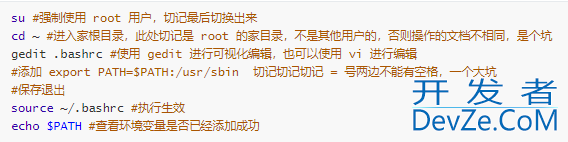
再说一个小坑,那就是这些命令是区分大小写的,我这小白不知道,结果瞎折腾了半天
总结
以上为个人经验,希望能给大家一个参考,也希望大编程客栈家多多支持编程客栈(www.devze.com)。









 加载中,请稍侯......
加载中,请稍侯......
精彩评论